Aplicación Outlook en iPhone & iPad: Configurar correo electrónico
Este artículo es específico para el correo electrónico comercial . Si tienes un tipo diferente de correo electrónico, consulta las instrucciones de Microsoft 365 para iPhone o las instrucciones de correo electrónico de Workspace para iPhone .
Para tener acceso a tu correo electrónico comercial desde tu iPhone o iPad, puedes usar la aplicación Outlook. La aplicación de Outlook es compatible con cualquier dispositivo con iOS 8.0 o posterior.
- Descarga, instala, y abre la aplicación Outlook de Microsoft.
- Si esta es la primera cuenta que estás configurando:
- Toca Comenzar .
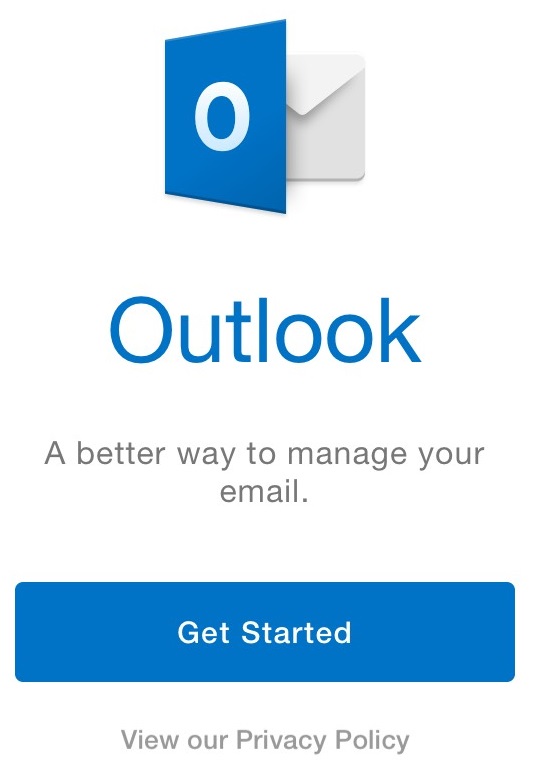
- Si deseas que la aplicación Outlook te envíe notificaciones, toca en Notificarme. De lo contrario, toca No Gracias.

Nota: Si seleccionaste Notificarme , toca Aceptar en la notificación emergente.
- Toca Comenzar .
- Si ya has configurado una cuenta
- Toca Configuración en el menú inferior.

- Toca Agregar cuenta .
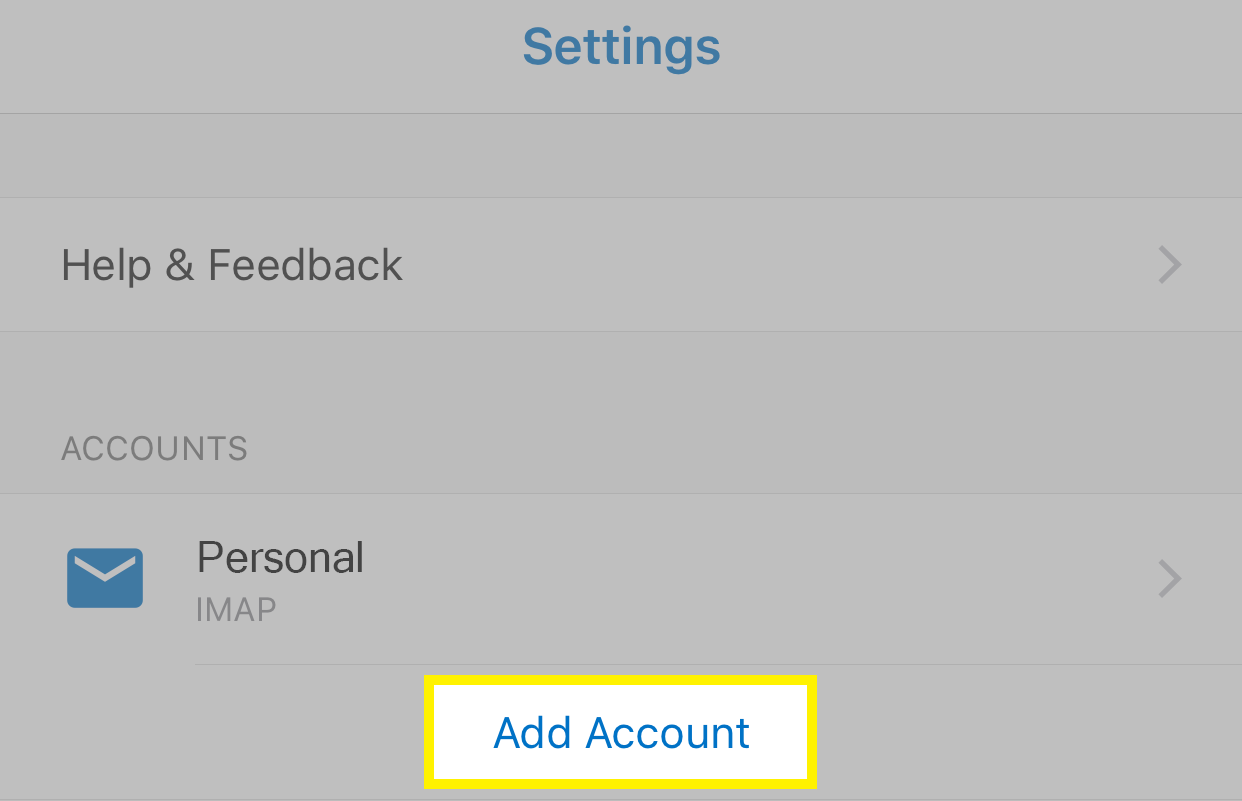
- Toca Agregar cuenta de correo electrónico .
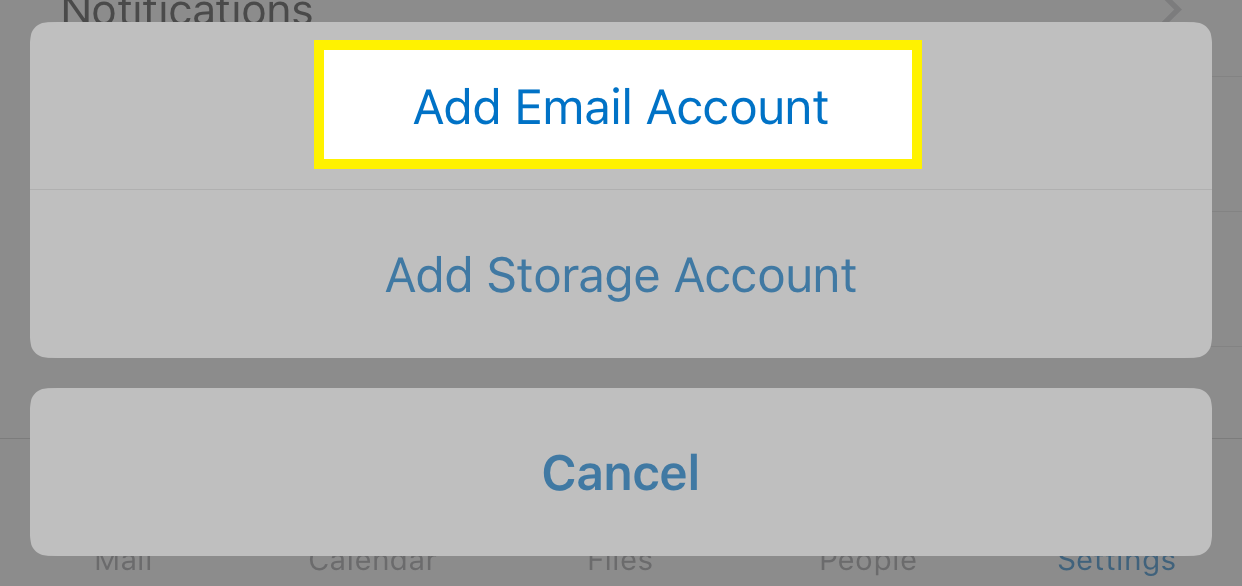
- Toca Configuración en el menú inferior.
- Escribe la dirección de tu correo electrónico comercial en el campo, y toca Agregar cuenta.
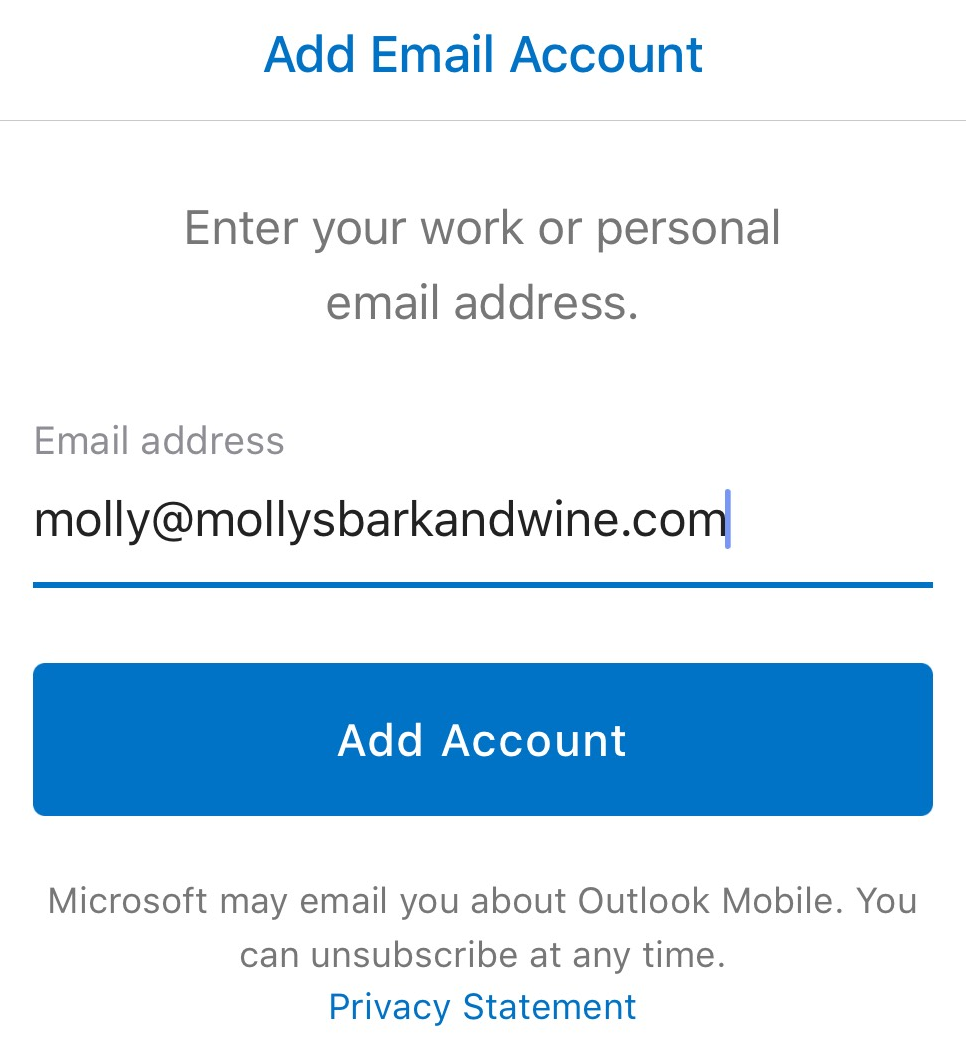
- Toca IMAP.

- Debes completar tu dirección de correo electrónico comercial. Toca Usar configuración avanzada .
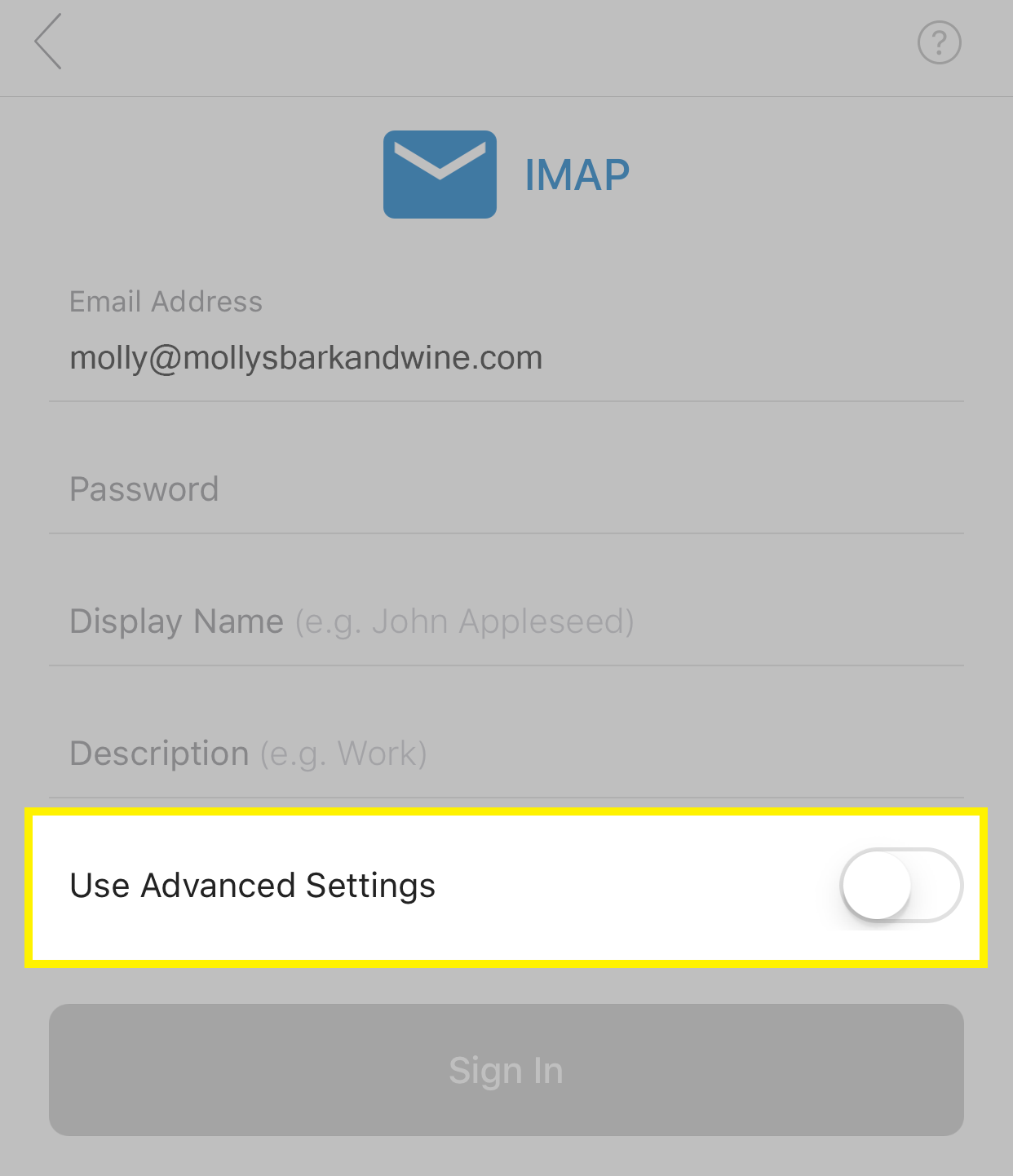 Ingresa la siguiente información:
Ingresa la siguiente información: - Toca Iniciar sesión.
- Si deseas agregar otra cuenta puedes hacerlo De lo contrario, toca Quizás más tarde.
- Envíate un correo electrónico para asegurarte de que tu aplicación Outlook está configurada correctamente.
- Puedes configurar tu correo electrónico en la aplicación de correo electrónico original de iPhone, en su lugar.
- Configura el correo electrónico en tu escritorio:
| Campo | Qué debes ingresar |
|---|---|
| Nombre para mostrar | El nombre que deseas mostrar a otros, cuando reciban tus correos electrónicos. |
| Descripción | Una referencia opcional para ti sobre esta cuenta. Nadie más verá esto. |
| Nombre de host IMAP | La dirección de servidor entrante correcta para tu región, se encuentra aquí. |
| Nombre de usuario de IMAP | Tu contraseña de correo electrónico comercial completa. |
| Contraseña IMAP | Tu contraseña de correo electrónico comercial. |
| Nombre de host SMTP | La dirección de servidor saliente correcta para tu región, se encuentra aquí. |
| Nombre de usuario de SMTP | Tu contraseña de correo electrónico comercial completa, una vez más. |
| Contraseña SMTP | Tu contraseña de correo electrónico comercial, otra vez. |
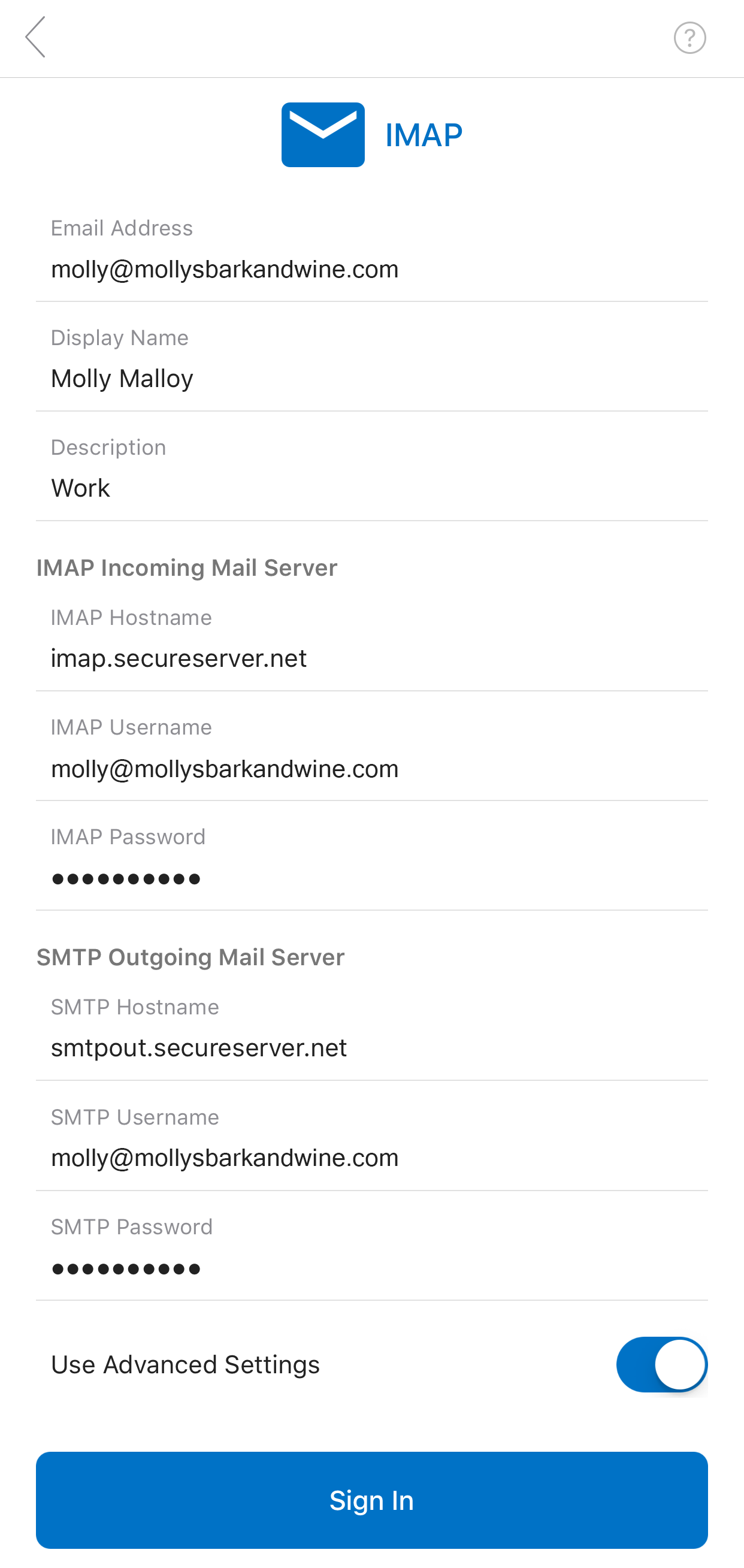 Nota: Si deseas agregar un número de puerto a la configuración del servidor entrante o saliente, escribe dos puntos :, seguido del número de puerto, sin espacios. Por ejemplo, imap.secureserver.net:993
Nota: Si deseas agregar un número de puerto a la configuración del servidor entrante o saliente, escribe dos puntos :, seguido del número de puerto, sin espacios. Por ejemplo, imap.secureserver.net:993
Siguiente paso
Más información
Nota: Por cortesía, proporcionamos información sobre cómo utilizar ciertos productos de terceros, pero no aprobamos tales productos ni brindamos asistencia técnica directa a ellos, así como tampoco somos responsables de sus funciones o confiabilidad. Las marcas y logotipos de terceros son marcas registradas de sus respectivos propietarios. Todos los derechos reservados.